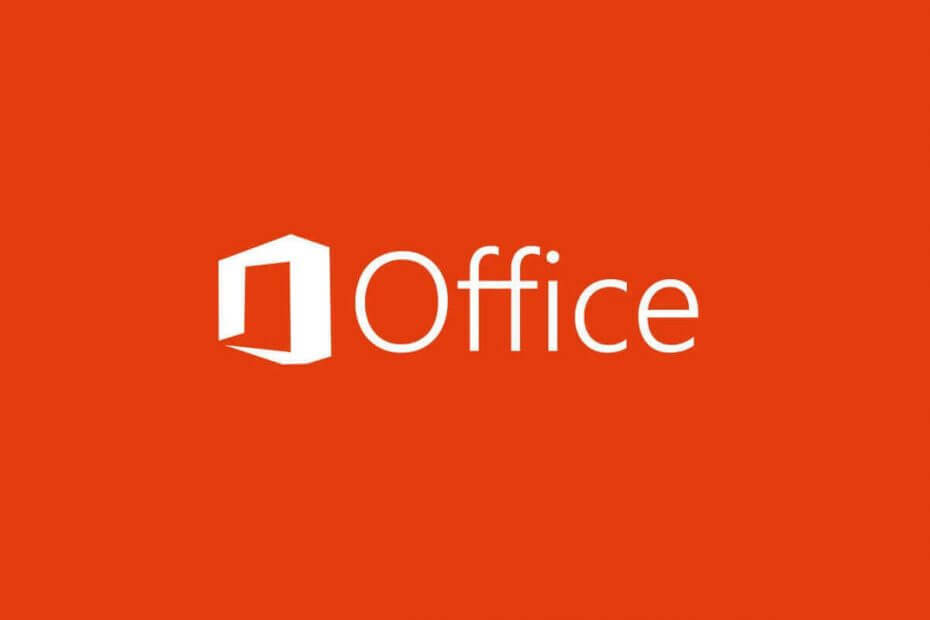- En Microsoft Office, el error Unable to start Office con el código 147-0 ocurre cuando los usuarios intentan abrir la aplicación.
- Este error puede ser causado por archivos de sistema corruptos y una instalación defectuosa.
- Para solucionarlo, se recomienda realizar un Arranque limpio y reinstalar Microsoft Office.

Existen muchos errores que los usuarios pueden encontrar al usar la aplicación Microsoft Office en su computadora. Estos errores pueden ocurrir debido a numerosos problemas que fallan en el software. Sin embargo, el error común al iniciar Microsoft Office No se puede iniciar Office El código de error 147-0 es uno de los errores más informados por los usuarios.
Este error impide que los usuarios accedan a la aplicación y utilicen sus servicios. Además, puedes consultar nuestra guía sobre cómo resolver el código de error 30204-44 de Microsoft Office en tu PC.
¿Qué causa el código de error 147-0 de Microsoft Office?
Encontrar el error No se puede iniciar Office El código de error 147-0 en Microsoft Office puede ser causado por diversos factores, que van desde problemas con la aplicación hasta problemas con su PC. Algunas causas hijo:
- Archivos de sistema corruptos: El software de Office puede verse afectado por unarchivos de sistema corruptos en tu computadora. Estos archivos causan que el sistema no interactúe correctamente con la aplicación, lo que resulta en errores. Por lo tanto, cuando tenga archivos de sistema corruptos o archivos faltantes, puede afectar el rendimiento de su sistema y provocar el código de error 147-0 en Microsoft Office.
- Infección de malware o virus: Tener malware o infección de virus en tu PC puede afectar las aplicaciones que se ejecutan en ella. Puede bloquear la aplicación de Office, impidiendo que funcione correctamente.
- Instalación defectuosa: Cuando hay un error en el proceso de instalación de la aplicación Microsoft Office, puede afectar su funcionalidad y provocar errores. Del mismo modo, puede encontrar el código de error 147-0 si el archivo de instalación se corrompe.
- Interferencia del Firewall de Windows Defender: Las actividades del Firewall en tu computadora pueden obstaculizar los procesos de los programas que se ejecutan en ella. Bloquea la comunicación entre Office y los componentes necesarios para su funcionamiento.
Estos factores pueden variar en diferentes computadoras. Sin embargo, te guiaremos a través de los pasos básicos para solucionar el error.
¿Cómo solucionar el código de error 147-0 de Microsoft Office?
Antes de proceder con cualquier paso avanzado, realice lo siguiente:
- Apaga las aplicaciones que se ejecutan en segundo plano en tu computadora.
- Desactiva el software antivirus en tu PC de forma gratuita.
- Reinicia Windows en Modo Seguro y verifica si el código de error 147-0 persiste.
Si no puedes solucionar el problema, continúa con las soluciones que se enumeran a continuación.
1. Realiza un arranque limpio
- presion el atajo de teclado Delaware ventanas + R para abrir el cuadro de dialogo ejecutar, escribe msconfig y haz clic en Aceptar.
- Selecciona la pestaña Servicios y marca la casilla Ocultar todos los servicios de Microsoft, luego haz clic en el boton Desactivar todo.

- Ve a la pestaña Inicio y abres el Administrador de tareas.

- Selecciona los programas de inicio y haz clic en el boton Desactivar.

- Reinicia tu PC y verifica si persiste el error en la carpeta temporal.
Esto evita que se ejecuten programas que puedan causar problemas con Microsoft Office al iniciar el sistema.
2. Reparación de Microsoft Office
- Presione la tecla ventanas + R para abrir el cuadro de dialogo ejecutar, escribe appwiz.cpl y haz clic en Aceptar para abrir Programas y caracteristicas.
- Haz clic con el botón derecho en oficina de microsoft y selecciona Cambiar en el menú desplegable.

- Selecciona la opcion de reparacion rapida en la nueva ventana y haz clic en el boton reparar.

- Si la reparación rápida no lo soluciona, prueba con la opción reparacion en linea.
Reparar Microsoft Office solucionará problemas con archivos de aplicaciones que faltan o están corruptos y que pueden causar errores al acceder a Microsoft Office.
Consulta nuestro artículo sobre qué hacer si no sucede nada cuando seleccionas Ejecutar como administrador es Windows 11.
3. Actualiza el sistema operativo Windows
- Presiona la tecla ventanas + I para abrir la aplicacion Configuración de Windows.
- Haz clic en Actualización y seguridad de Windows y luego en el boton Buscar actualizaciones. Si hay actualizaciones disponibles, se buscarán e instalarán.

Actualizar Windows soluciona los errores que actualizan el rendimiento del sistema y agrega nuevas funciones para ayudar a ejecutar sus aplicaciones. Lee sobre cómo Solucionar el problema de Windows que no se conecta al servicio de actualización si ocurre el error en tu PC.
- 5 Soluciones Rápidas: Pantalla Azul de Vgk.sys en Valorant
- Dungeon Siege 2 Sin Mouse: 4 Consejos Para Cuando No Aparece
4. Eliminar las subclaves del registro de Office
- Presiona los botones ventanas + R para abrir el cuadro de dialogo ejecutar, escribe regedit y luego presiona Ingresar para abrir el editor de registro.
- Navegue a la siguiente ruta y luego elimine la clave del registro en la carpeta:
HKEY_LOCAL_MACHINESOFTWREMicrosoftOfficeClickToRun
- Navega hasta la siguiente ruta y luego elimina la clave del registro en la carpeta:
HKEY_LOCAL_MACHINESOFTWAREMicrosoftAppVISVHKEY_CURRENT_USERSoftwareMicrosoftOffice
- Reinicia tu PC y verifica si aparece el código de error 147-0 en Microsoft Office.
Puedes leer acerca de como reparar un registro corrupto en Windows.
5. Reinstalar Microsoft Office
- Presiona la tecla ventanas + I para abrir la aplicacion Configuración de Windows.
- Haz clic en Aplicaciones y selecciona Aplicaciones instaladas.

- Busca la aplicacion de Oficina y haz clic en los tres puntos que aparece junto a ella. Selecciona Desinstalar en el menú desplegable y luego haz clic en Desinstalar para confirmar la acción.

- Reinicia tu PC y luego reinstala Microsoft Office para verificar si el error persiste.
La reinstalación de la aplicación de Office puede resolver los problemas de archivos de instalación corruptos
A nuestros lectores les gustaría saber más sobre este tema error 30016-22 y como solucionar el error de instalacion en tu PC.
Nos gustaría saber más de ti sobre este asunto, así que no dudes en comentarlo en la sección dedicada más abajo.
¿Sigues teniendo problemas?
PATROCINADO
Si las sugerencias que te dimos arriba no solucionaron el problema, es probable que tu PC esté lidiando con errores de Windows más graves. En ese caso, te recomendamos elegir una herramienta como Fortalecer para arreglar los problemas eficientemente. Después de instalarla, haz clic en el botón Ver & Arreglar presiona Comenzar a Reparar.
![Cómo verificar archivos ISO [Windows y Office]](/f/db21a075dc8461e7d83e53bca3843d96.jpg?width=300&height=460)